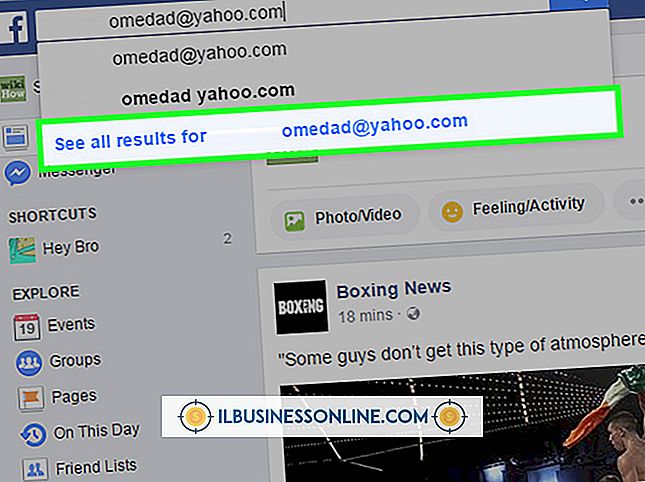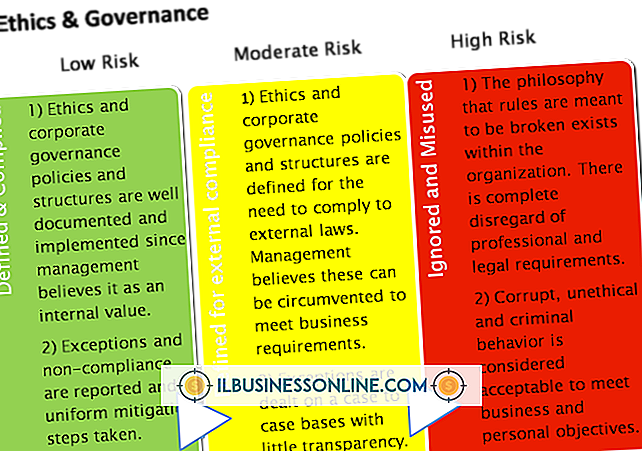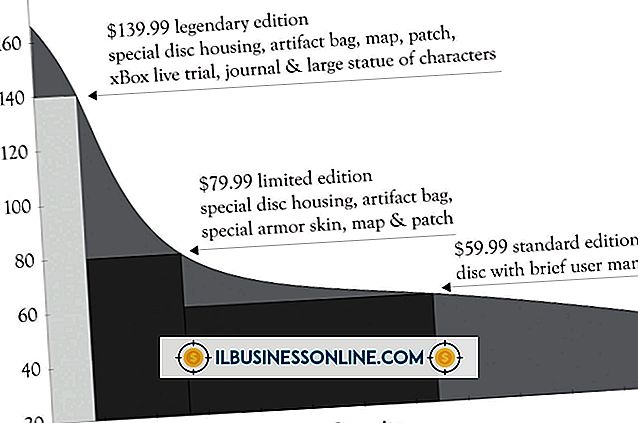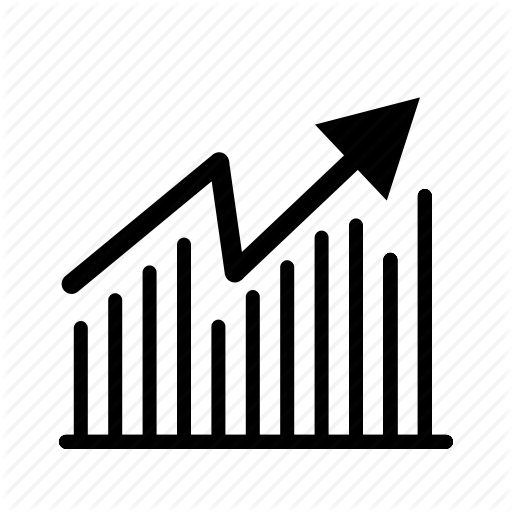Firefox.exe wird nicht geöffnet und der Speicher konnte nicht geschrieben werden

Computer öffnen Mozilla Firefox, indem sie die Programmdatei "firefox.exe" ausführen. Hierbei handelt es sich um eine ausführbare Standarddatei für Windows, die den Browser startet, wenn Sie auf das Firefox-Symbol auf Ihrer PC-Oberfläche klicken. Wenn jedoch Malware oder beschädigte Daten die Funktionen der Datei firefox.exe beeinträchtigen, erhalten Sie möglicherweise Fehlermeldungen und können das Programm plötzlich nicht öffnen. Glücklicherweise können Sie Firefox-Fehler beheben, um schädliche Software zu entfernen und die Kontrolle über Firefox wiederzuerlangen.
Sicherheitsmodus
Starten Sie Firefox im abgesicherten Modus neu, bevor Sie einen zeitaufwändigen Fehlerbehebungsprozess starten, indem Sie die Taste "Shift" gedrückt halten und das Firefox-Symbol doppelklicken. Dadurch wird Firefox ohne bestimmte installierte Einstellungen und Add-Ons neu gestartet. Wenn Firefox im abgesicherten Modus geöffnet wird, ist ein Add-On möglicherweise beschädigt und führt dazu, dass Firefox nicht geöffnet wird. Wenn das Fenster für den abgesicherten Modus von Firefox angezeigt wird, klicken Sie auf "Reset Firefox", um den Standardzustand von Firefox wiederherzustellen. Wenn Firefox nicht geöffnet wird, wird das Problem nicht durch ein Plugin oder eine Erweiterung verursacht. Möglicherweise müssen Sie Firefox deinstallieren und erneut installieren. Wenn dies nicht funktioniert, löschen Sie Ihre Benutzereinstellungsdateien.
Firefox neu installieren und aktualisieren
Wenn Sie Firefox nicht im abgesicherten Modus starten können, ist möglicherweise eine Firefox-Programmdatei beschädigt. Starten Sie Ihren Computer neu und öffnen Sie Firefox erneut. Wenn dies nicht der Fall ist, deinstallieren Sie Firefox vollständig und installieren Sie ihn erneut. Öffnen Sie einen anderen Browser, um die neueste Version von Firefox herunterzuladen, da Sie diese nicht mit dem Firefox-Browser herunterladen können. Befolgen Sie anschließend die Anweisungen des Mozilla-Supports, um Firefox von Ihrem Computer zu deinstallieren (Links in Ressourcen). Stellen Sie nach der Neuinstallation sicher, dass Firefox immer auf die neueste Version aktualisiert wird, da Aktualisierungen regelmäßig Fehlerbehebungen und einen stärkeren Schutz vor Malware enthalten, die Sie in Zukunft möglicherweise schützen.
Nutzerpreferenzen
Firefox speichert alle Benutzerinformationen in einer Reihe von Einstellungsdateien, den sogenannten Benutzerprofilen, in denen Cookies, Lesezeichen, Download-Verlauf und mehr gespeichert werden. Wenn Firefox nicht geöffnet wird und Sie eine Fehlermeldung erhalten, dass der Speicher nicht geschrieben werden konnte, ist Ihr Benutzerprofil möglicherweise beschädigt. Geben Sie vor dem Löschen Ihres aktuellen Profils den folgenden Befehl in das Feld Ausführen im Startmenü ein:
"C: \ Programme \ Mozilla Firefox \ firefox.exe" -ProfileManager
Dadurch wird der Profilmanager von Firefox geöffnet und Sie können ein neues Profil erstellen. Starten Sie Firefox im abgesicherten Modus mit einem neuen Profil neu. Wenn Firefox geöffnet wird, löschen Sie Ihr altes Profil. Sie können alte Lesezeichen in Ihr neues Profil übernehmen. Es wird jedoch empfohlen, andere Daten zu löschen, da diese beschädigt sein können.
Malware
Wenn Firefox nach dem Löschen Ihres Benutzerprofils nicht startet, ist Ihr Computer möglicherweise mit bösartiger Software infiziert. Malware, eine häufige Online-Bedrohung, wird häufig von Hackern verwendet, um Programme und Computersysteme zu beschädigen. Wenn Sie derzeit keine Malware-, Antiviren- oder Anti-Spyware-Scanprogramme haben, laden Sie kostenlose Programme herunter, installieren Sie sie und führen Sie eine Systemprüfung durch. Möglicherweise haben Sie mehrere Viren oder Malware-Teile, die Firefox und andere Programme auf Ihrem Computer betreffen. Starten Sie nach dem Ausführen der Malware-Scans und dem Entfernen oder Quarantieren schädlicher Dateien Ihren Computer und versuchen Sie erneut, Firefox zu öffnen.